مسدودکنندههای آگهی با مسدود کردن منبع تبلیغ کار میکنند - معمولاً URLی که با منبع ویدیویی که در حال تماشای آن هستید متفاوت است. تکان دادن تبلیغات خود را مستقیماً در جریان ویدیو ادغام میکند، به این معنی که مسدودکنندههای تبلیغات برای مسدود کردن تبلیغات بدون مسدود کردن خود ویدیو تلاش میکنند.
مسدودکنندههای تبلیغات اغلب راهی برای مسدود کردن تبلیغات ایجاد میکنند، فقط برای Twitch که سرویس پخش خود را بهروزرسانی کند تا تبلیغات یک بار دیگر ظاهر شوند. این یک بازی ثابت موش و گربه است، اما کارهایی که می توانید انجام دهید برای مسدود کردن تبلیغات Twitch وجود دارد.
چگونه تبلیغات Twitch را مسدود کنیم
اگر Twitch بهروزرسانی میشود و مسدودکننده تبلیغات شما دیگر کار نمیکند، یکی از این روشها را امتحان کنید.
به Twitch Turbo بپیوندید
Twitch Turbo سرویس اشتراک ماهانه Twitch است. این سرویس با 8.99 دلار در ماه، تنها راه تضمین شده برای جلوگیری از تبلیغات Twitch است. این بدان معناست که هیچ آگهی پیش از پخش، میانروی یا تبلیغات همراهی نمیبینید. با این حال، اگر به همه نشان داده شود، ممکن است همچنان تبلیغات ویژه ای را ببینید، به خصوص در طول محتوای مشابه. همچنین دارای چند مزیت اضافی مانند نشان چت، مجموعه Emote گسترده، رنگهای نام کاربری سفارشی، و افزایش فضای ذخیرهسازی پخش است.
در یک کانال مشترک شوید
اگر مشترک شدن در یک کانال دارید، گاهی اوقات میتوانید بدون آگهی مشاهده کنید. در نهایت، کانال های بدون آگهی به خود پخش کننده بستگی دارد. آنها می توانند آن را به عنوان گزینه ای برای زیرمجموعه های خود انتخاب کنند. اگر از Amazon Prime استفاده می کنید، هر ماه یک اشتراک کانال رایگان دریافت می کنید. اگر عضو Prime نیستید، می توانید 4.99 دلار برای مشترک شدن در یک کانال بپردازید.
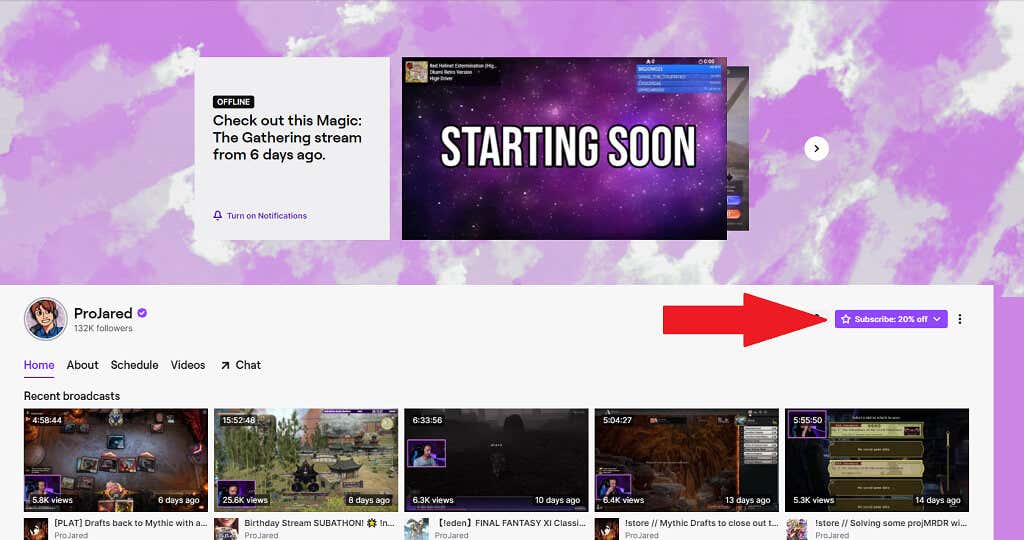
- را انتخاب کنید.
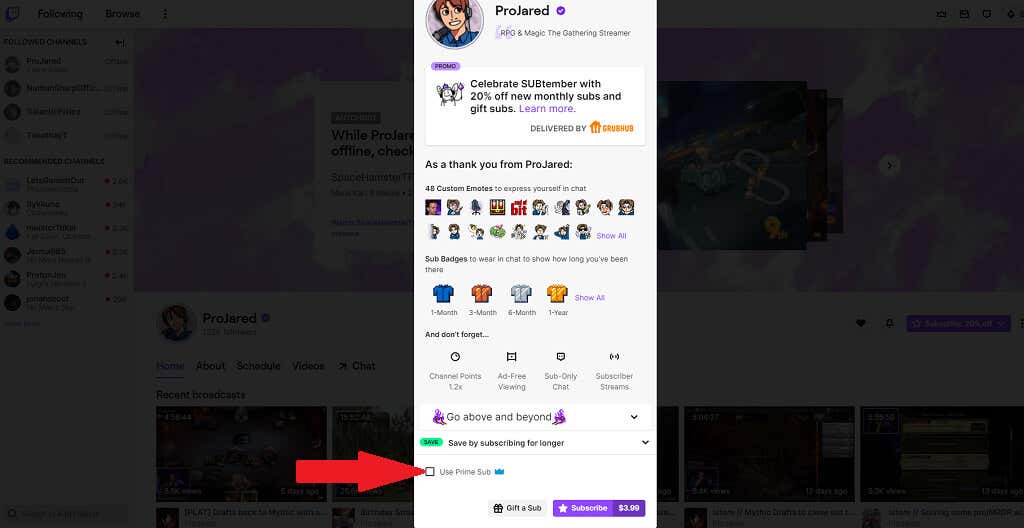
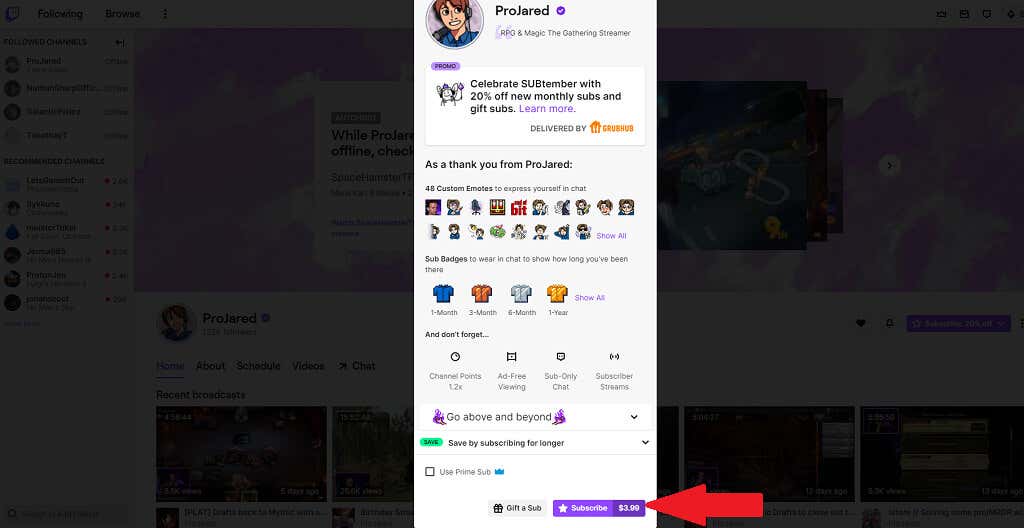
Adblocker خود را به روز کنید
یکی از دلایلی که Twitch میتواند مسدودکنندههای تبلیغاتی را دور بزند این است که آنها تیمی دارند که دائماً برای یافتن راههایی در اطراف آنها کار میکنند. اگر از نسخه قدیمی مسدودکننده تبلیغات شما استفاده میکنید، ممکن است بهروزرسانیهای لازم برای مسدود کردن تبلیغات Twitch جدید را نداشته باشد. افزونه در حال به روز رسانی مسدود کننده تبلیغات شما می تواند به رفع این مشکل کمک کند..
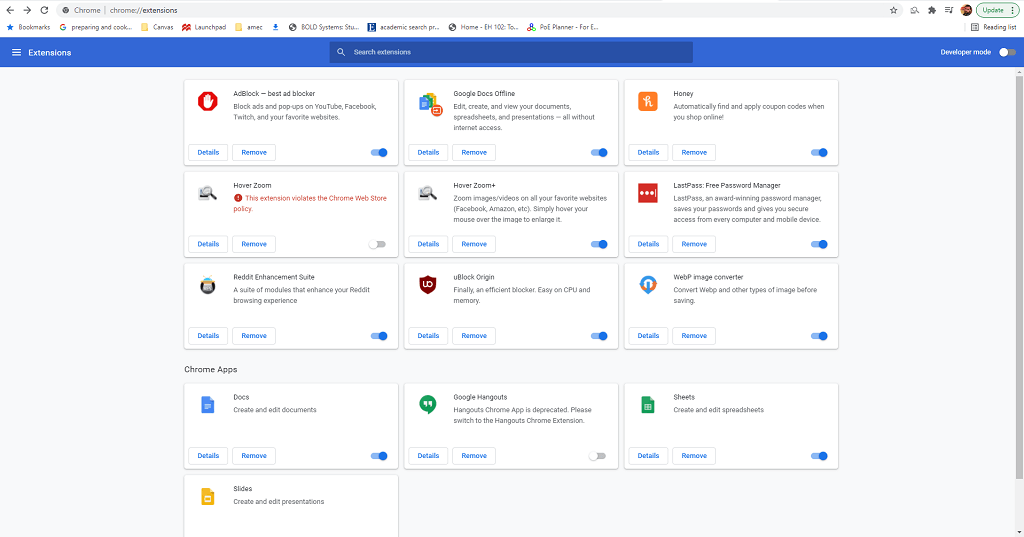
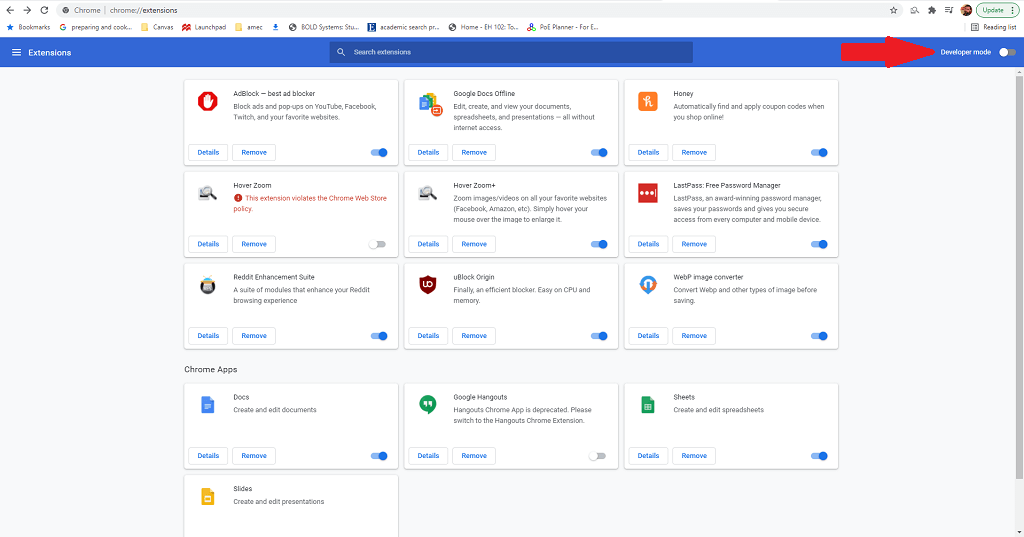
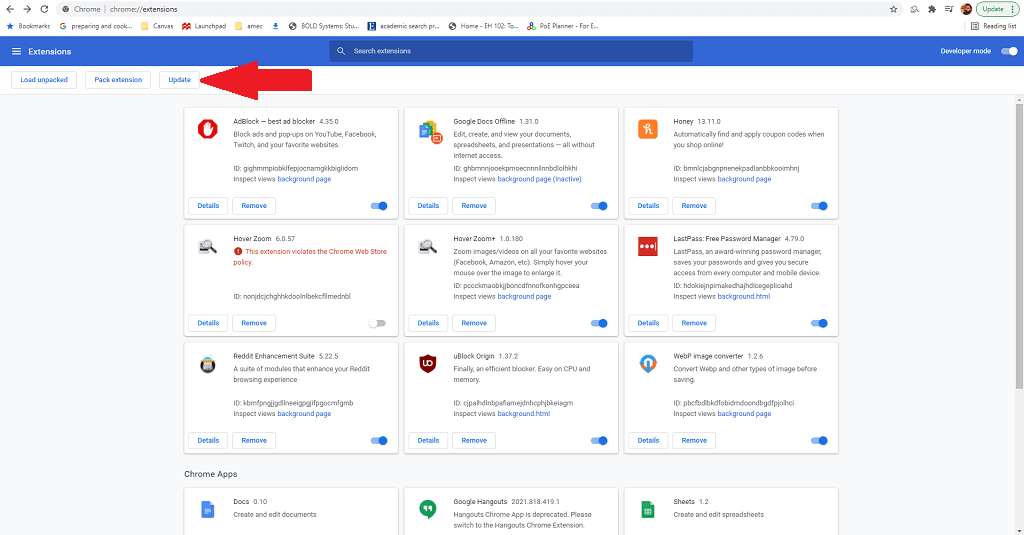
مطمئن شوید که تنظیمات Adblock شما صحیح است
این مرحله دقیقاً برای خود افزونه Adblock و فقط برای Chrome، Firefox و Edge اعمال میشود. افزونه Adblock به شما این امکان را میدهد تا دستورالعملهای خاصی را در مورد اینکه کدام تبلیغات مسدود شدهاند و کدامها مسدود نمیشوند، تنظیم کنید. اطمینان از گنجاندن Twitch مهم است.
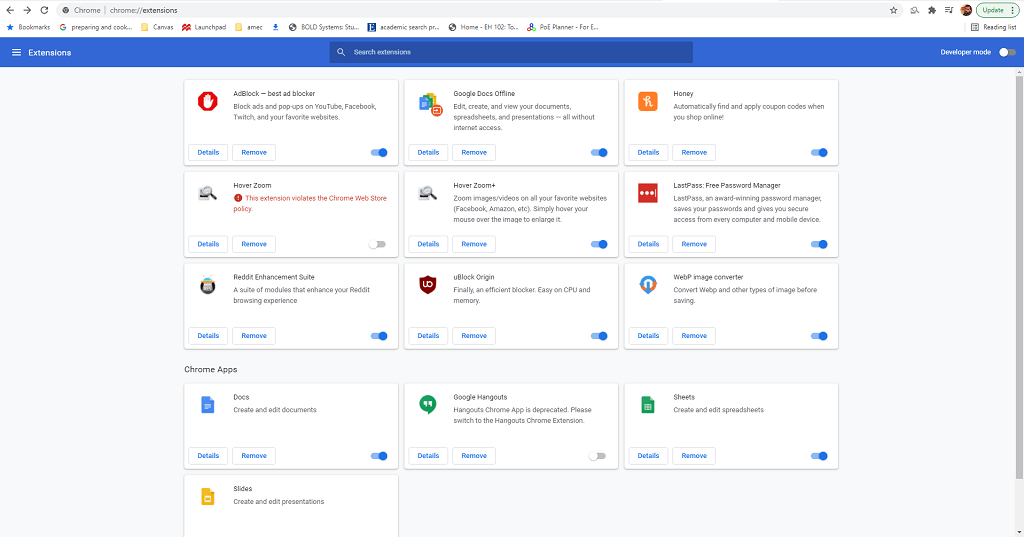
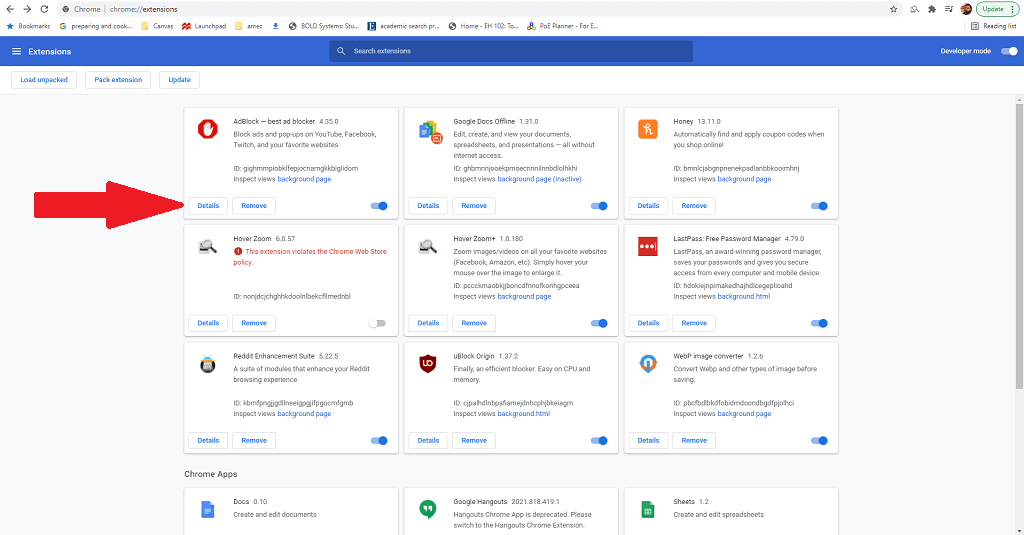
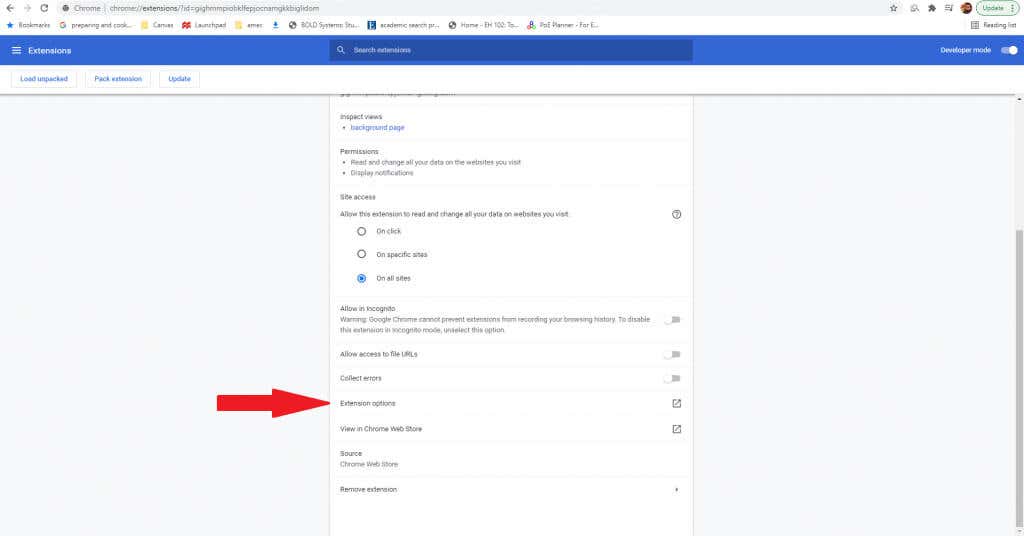
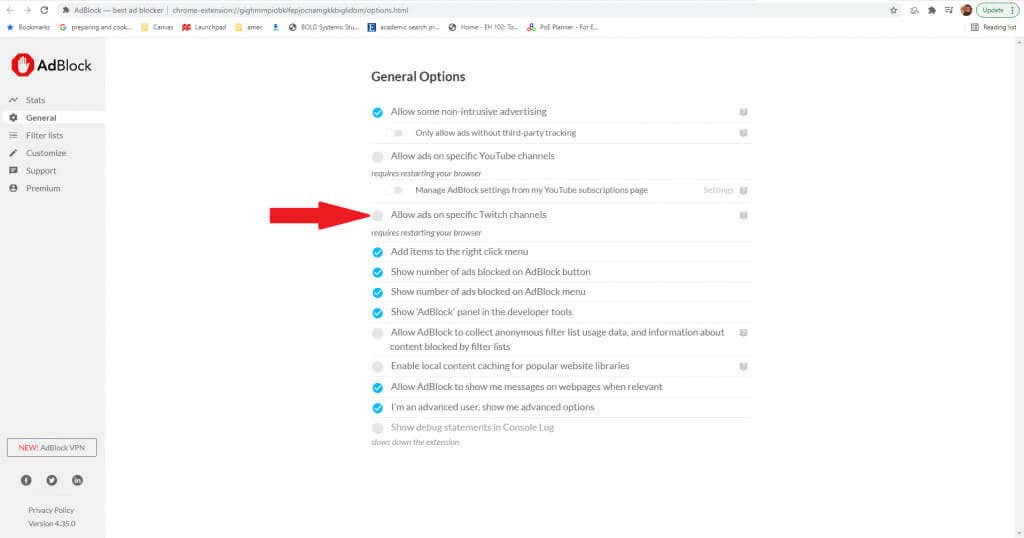
یک اسکریپت سفارشی اضافه کنید
این یک تکنیک پیشرفته است که بهتر است در اختیار کاربرانی قرار گیرد که به راحتی با اسکریپت ها دستکاری می کنند. این به شما امکان میدهد تا برنامههای افزودنی موجود را با اسکریپتهای اضافی تغییر دهید و آنها را تغییر دهید که میتواند به مسدود کردن تبلیغات Twitch کمک کند.
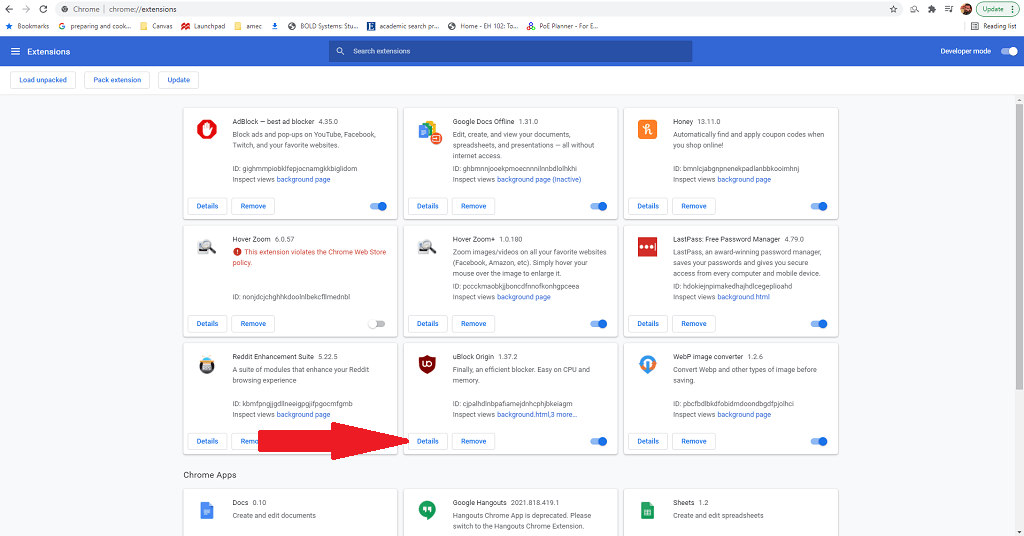
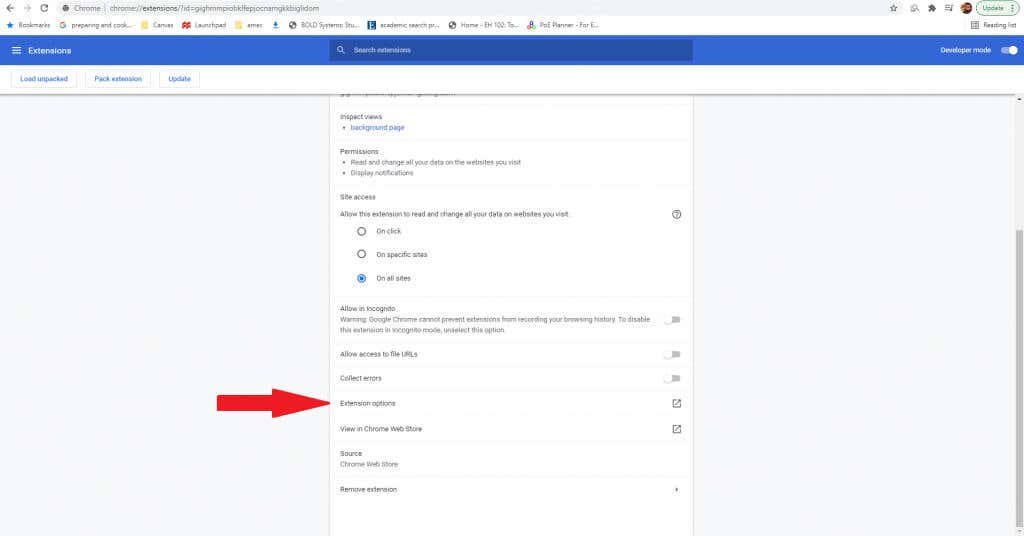
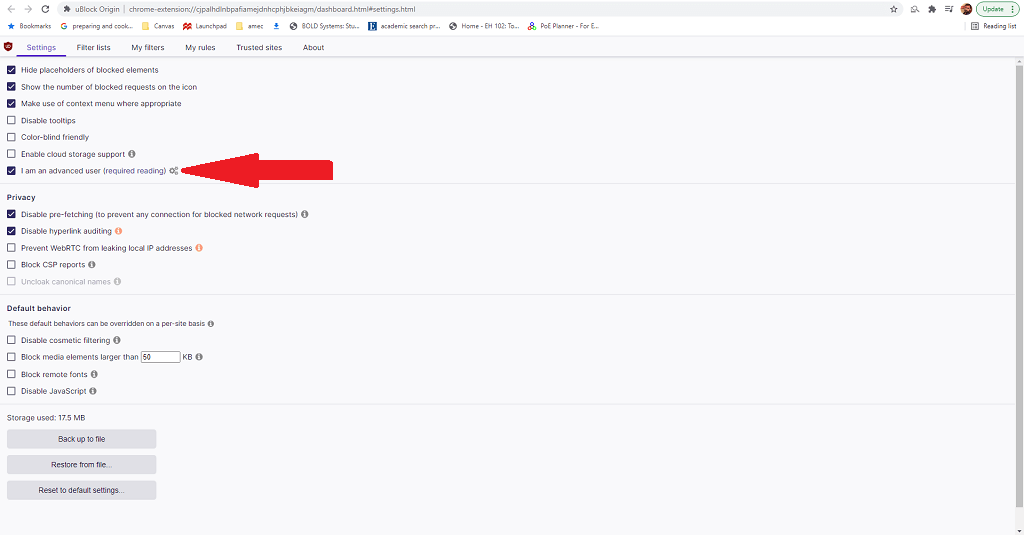
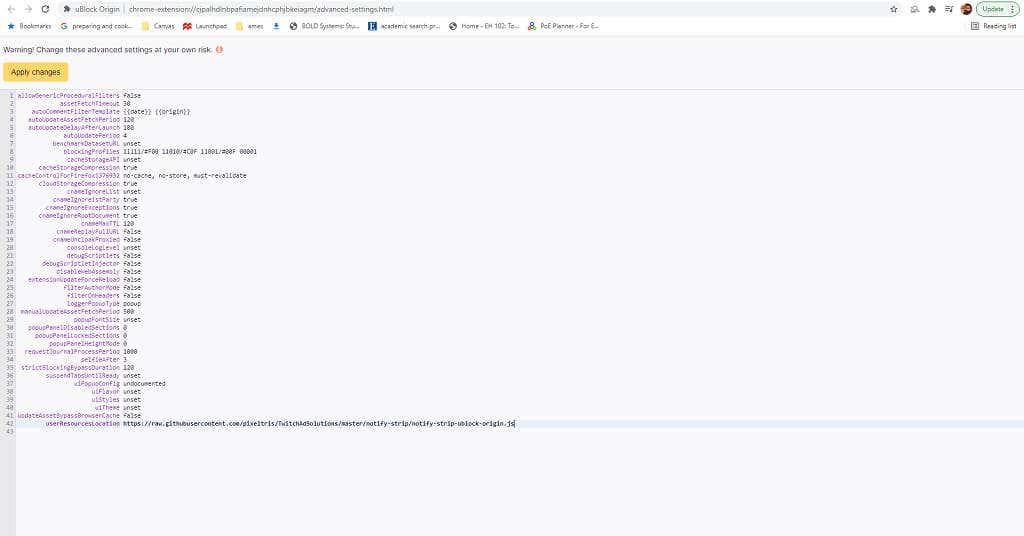
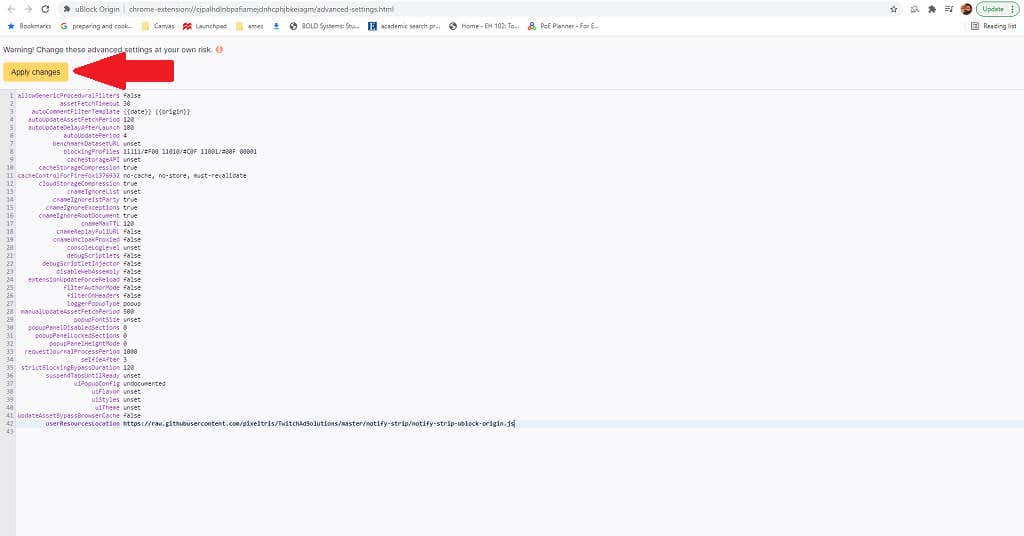
pixeltris کاربر Github چندین اسکریپت مختلف برای uBlock Origin ایجاد کرده است که می تواند به مبارزه با تبلیغات Twitch کمک کند. سه مورد برجسته عبارتند از:
همه این اسکریپت ها و جزئیات بیشتر را می توانید در صفحه GitHub پیدا کنید.
یک مسدودکننده تبلیغات متفاوت را امتحان کنید
اگر همه چیز شکست خورد، یک مسدودکننده تبلیغات دیگر را امتحان کنید. گزینه های مختلف زیادی وجود دارد که ممکن است تبلیغات را کمی متفاوت مسدود کند، و ممکن است راه حل را در یکی از این تغییرات بیابید - به خصوص آنهایی که سفارشی برای مسدود کردن تبلیغات Twitch ساخته شده اند.
چند گزینه ای که باید در نظر داشته باشید عبارتند از:
هر یک از این مسدودکنندههای تبلیغات بهطور خاص برای پلتفرم Twitch طراحی شدهاند، اما مسافت پیموده شده شما ممکن است متفاوت باشد. بسیاری نبرد را با یک مسابقه تسلیحاتی مقایسه کردهاند - در حالی که Twitch ممکن است فعلاً بدون آگهی باشد، الگوریتم آنها میتواند بهروزرسانی شود و شما را در معرض تبلیغات بیشتری قرار دهد تا زمانی که مسدودکنندهها به نتیجه برسند.
اگر از تماشای بارها و بارها تبلیغات مشابه Twitch خسته شده اید، یکی از این روش ها را برای تماشای این سرویس (امیدواریم) بدون تبلیغات امتحان کنید.
.